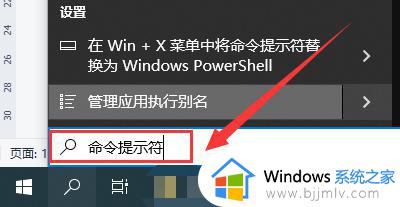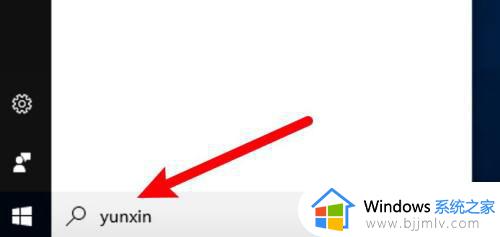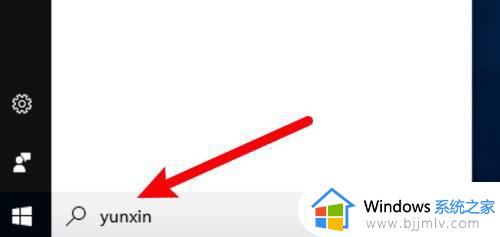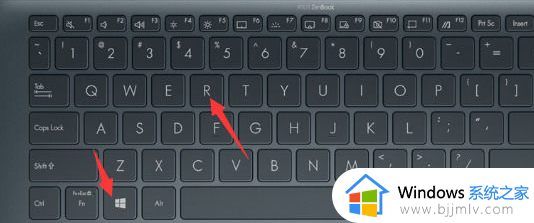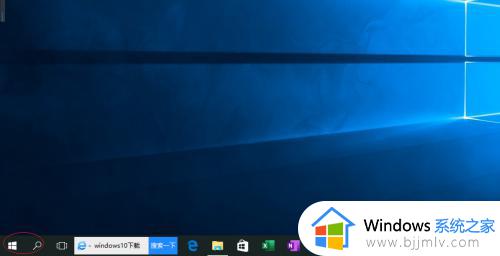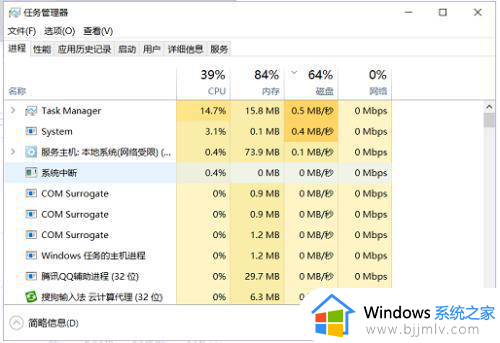win10怎么进入运行窗口 w10的运行在哪里打开
更新时间:2024-02-22 13:27:00作者:qiaoyun
当我们要在电脑中打开一些程序或者命令窗口的时候,都会通过运行窗口来输入命令打开,可是近日有不少win10系统用户到本站询问说还不知道怎么进入运行窗口,其实方法还是蛮简单的,有想要知道的小伙伴们可以跟着笔者的步伐一起来学习一下win10运行的详细打开方法吧。
方法如下:
1、在电脑桌面左下角处,点击“开始”图标。
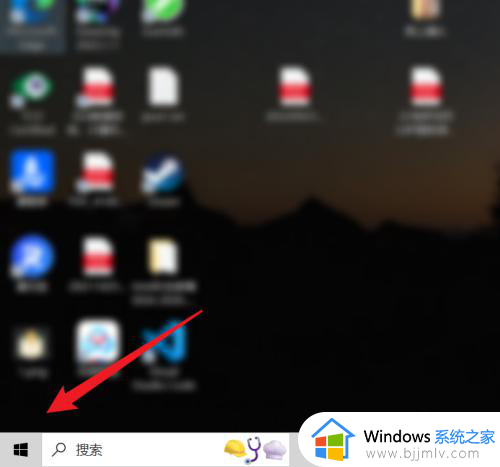
2、找到“Windows 系统”文件夹里面的【运行】,点击打开它。
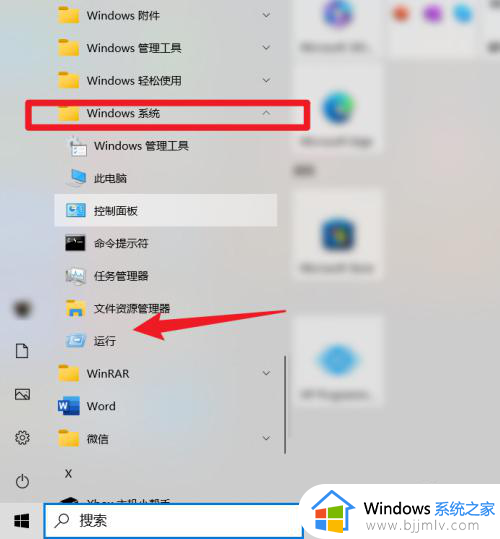
3、在电脑桌面左下角处,即可成功打开运行窗口。
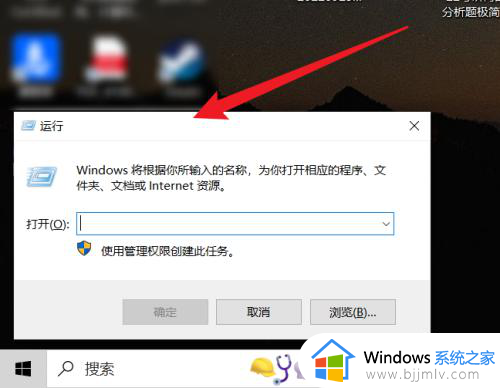
以上给大家介绍的就是w10的运行在哪里打开的详细内容,大家有需要的话可以学习上面的方法来打开,相信可以帮助到大家。